效果图
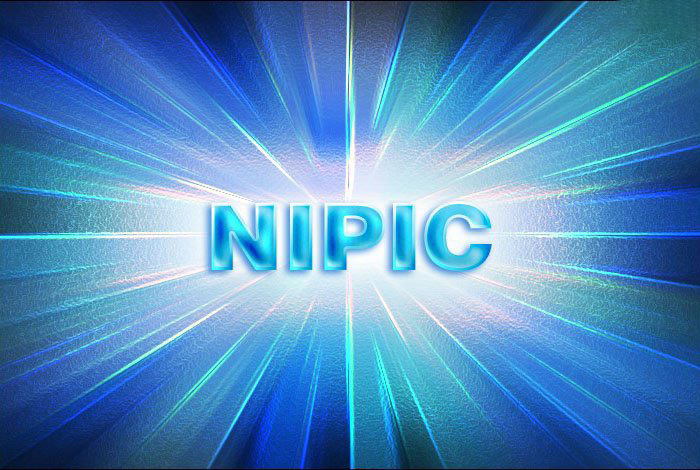
1、打开素材。

2、用尖角工具(不带柔边的画笔),设置前景为白色。
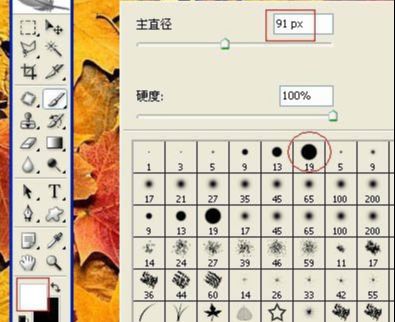
3、随意在画面四周涂抹。
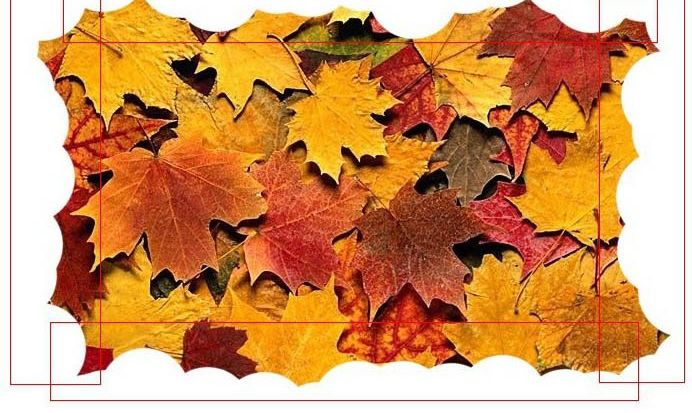
4、再设置前景色为黑色。用刚才的尖角画笔在画面中间随意涂抹几下。
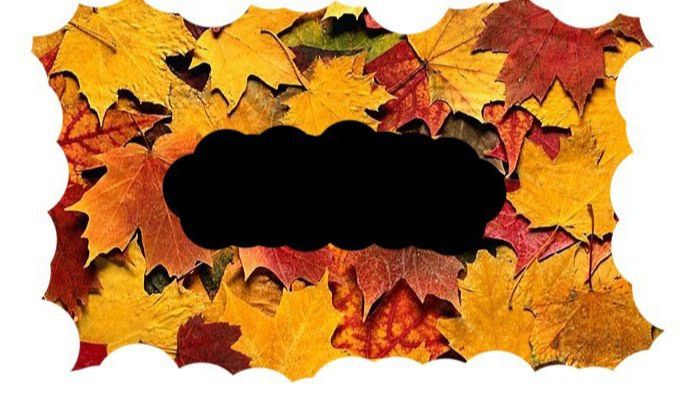
5、执行——滤镜——风格化——凸出。

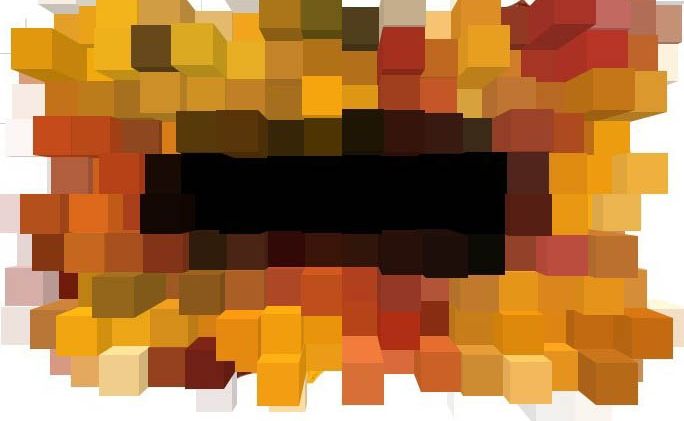
6、把刚才做的图层再复制一层。

7、执行——滤镜——风格化——查找边缘。
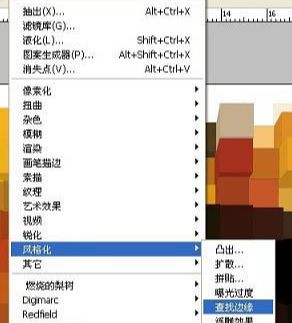
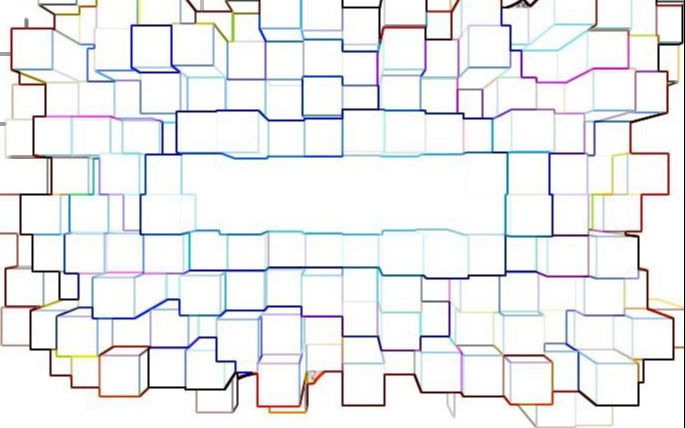
8、Ctrl+ I(反向)命令。
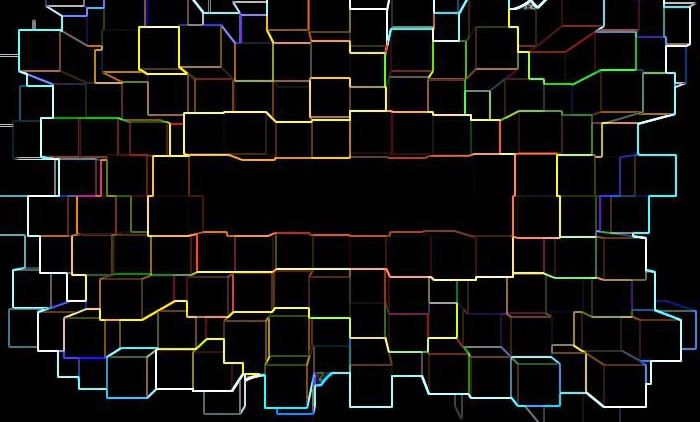
9、把刚才反向的图层改变混合模式为“线性减淡”。
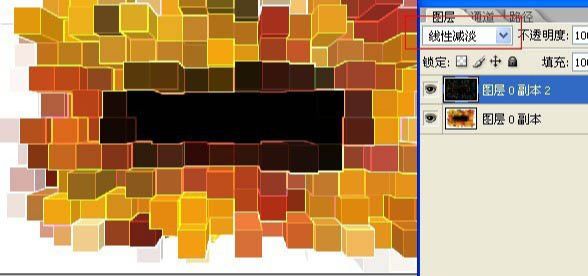

10、再在中间打上要的文字。

11、合并所有图层,执行——滤镜——模糊——径向模糊。
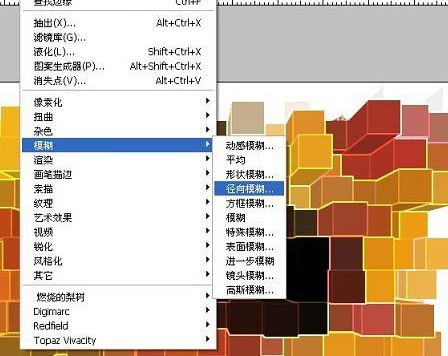
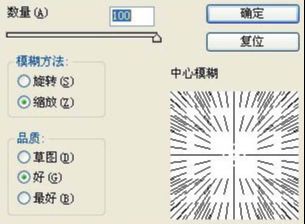
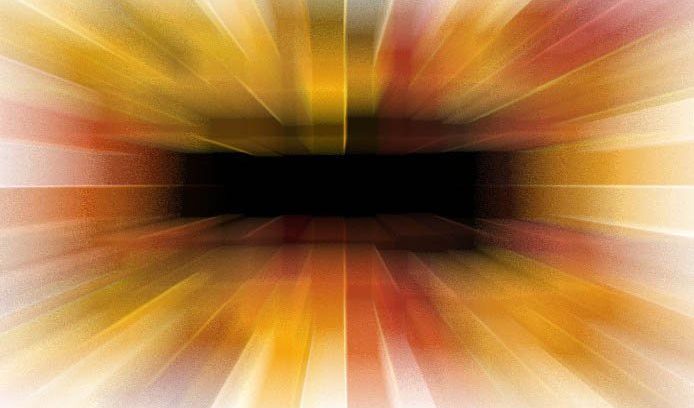
12、再执行一次径向模糊。
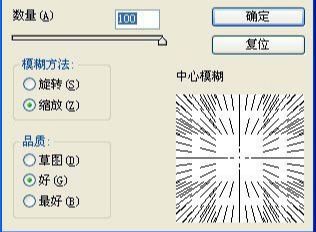
13、感觉不行,再执行3次。

14、反向一下。

15、再复制一层,混合模式改为“叠加”。
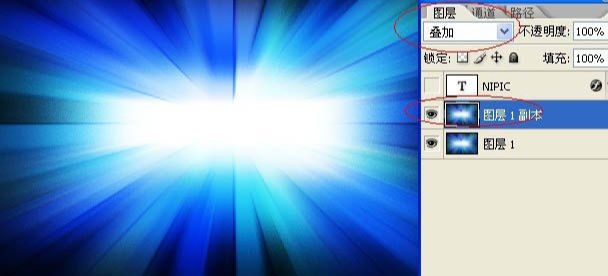
16、合并图层后(执行滤镜—风格化—查找边缘),记得备份一个。

17、反向一下。

18、把混合模式改为“滤色”。

19、复制一层。
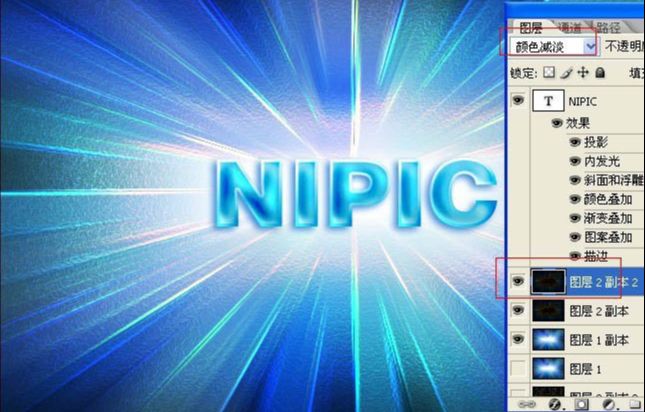
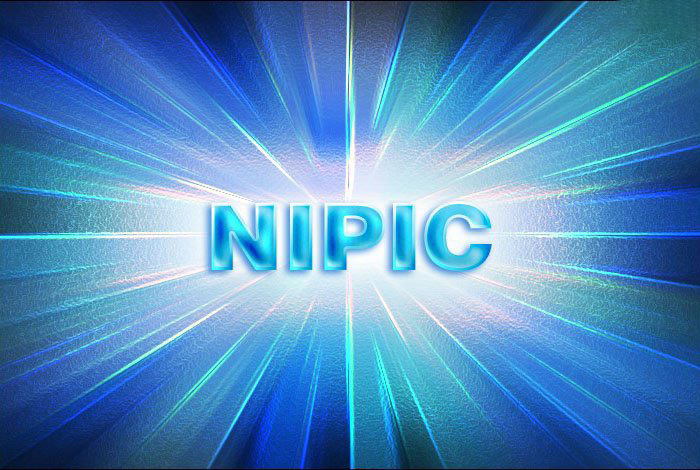
还没人评论,快来抢沙发~